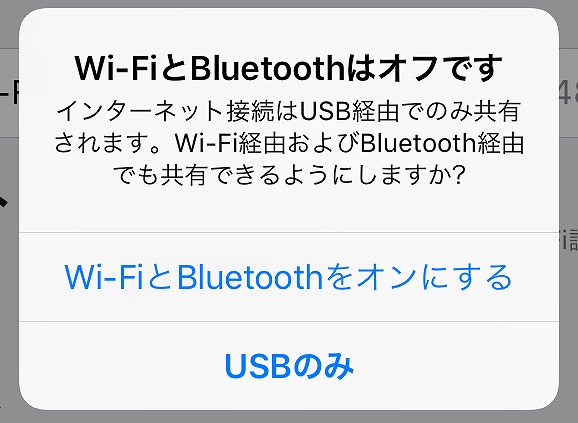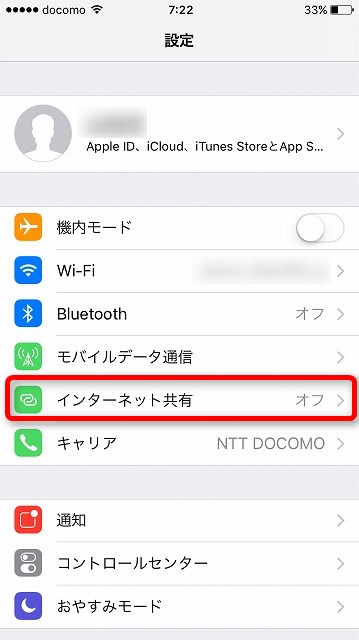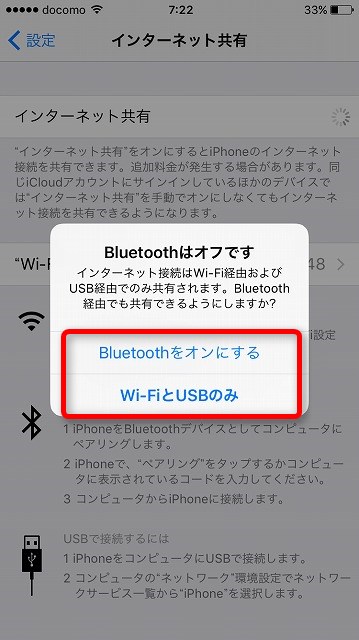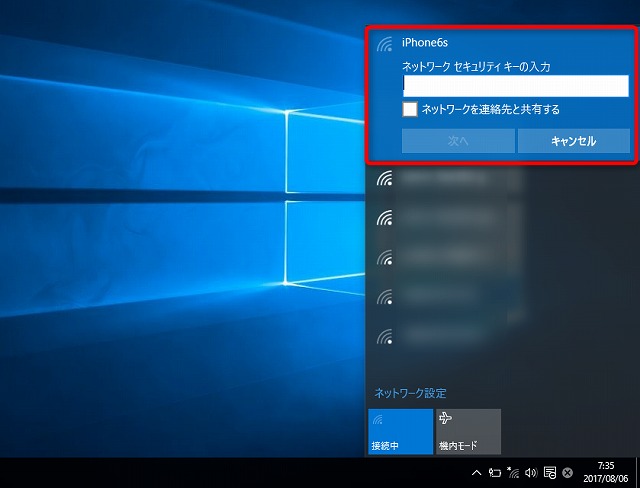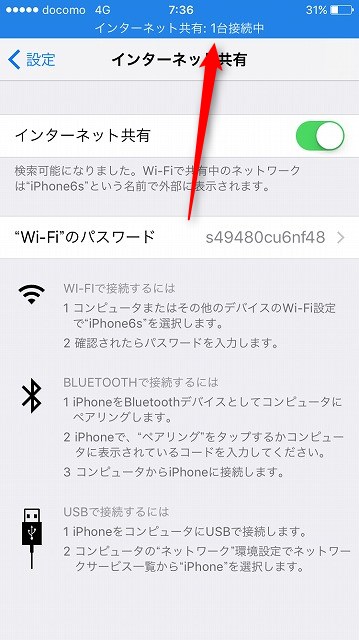こんにちは、くろさるです。
先月、2017年7月からLINEモバイルに乗り換えたんです。
以前はワイモバイルと契約していたんですが、以前のワイモバイルってSIMフリーiPhoneだとテザリングができなかったんですよ。
今月からできるようになるらしいんですが、以前はできなかったんです。
その前はアンドロイドだったんでワイモバイルでもテザリングで外出先でもパソコンを使って色々作業ができたんですが、iPhoneに変えてからは全くしていませんでした。
でも、LINEモバイルとSIMフリーiPhoneの組み合わせだと追加料金無しで普通にテザリングできるんで早速やってみました。
まずはiPhoneの設定です。
ホーム画面から設定アプリを開きます。
んで、「インターネット共有」をタップします。
「インターネット共有」のボタンをタップして、緑色にします。
すると、ポップアップが出てきますので、テザリングで使いたい接続方式を選択します。今回は、Wi-Fiでテザリングしたいので「Wi-FiとUSBのみ」をタップしました。
これで、iPhoneでの設定は終わりです。
テザリングで接続するときのパスワードはココに書いてあります。
自分で変更もできますのでタップしてわかりやすいものに変更してください。
また、自分のiPhone名が接続先のネットワーク名になります。
これも、設定を変更していないと「くろさるの iPhone」みたいにテザリングを開始すると周りに自分の名前を公表しちゃうので変更をおすすめします。
あとはパソコンで「iPhone6s」のネットワークを指定してパスワードを入力して終了です。
今回で言うと、ネットワーク名は「iPhone6s」を選択します。
セットワークセキュリティの入力と書いているところに、iPhoneで表示されていた「Wi-Fiのパスワード」を入力します。「s49480cu6nf48」となっていたところですね。
このネットワーク名とパスワードはそれぞれのiPhoneで違うので注意してください。
テザリングが成功すると、iPhoneの上が青くなって「インターネット共有:1台接続中」と表示されます。2台つながっている時は2台接続中となります。
テザリングで接続する機器は、Wi-FiやBluetooth、USBで接続できるものならだいたい接続することが出来ます。
パソコンや、タブレット、ゲーム機などですね。
パソコンなら、デスクトップでもノートでもOKです。
ゲーム機もニンテンドー3DSやPS Vita、据え置き機のPS4やNintendo Switchも大丈夫でしょう。
もちろんタブレットやスマホも同様にテザリングすることが出来ます。
ただし、パソコンや大容量の通信をする機器を接続すると、一気にパケットを消費してしまう可能性があるので、注意してください。
さっきもしばらくネットに接続していないノートパソコンをテザリングで繋いだら、一気に使用量が450MBを越えてしまいました。
ノートパソコンでテザリングを使う場合は設定で自動更新などの通信を制限しておくことをおすすめします。